Windows XP
LANアダプタの動作確認
1.管理者権を所有するユーザー(Administrator)でログインします。
2.次に、「スタート」→「コントロールパネル」を選択します。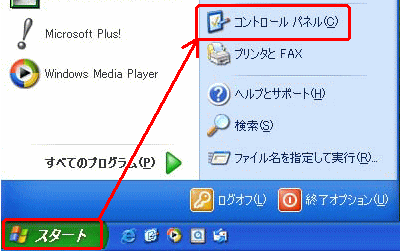
3.コントロールパネル画面から「パフォーマンスとメンテナンス」を選択します。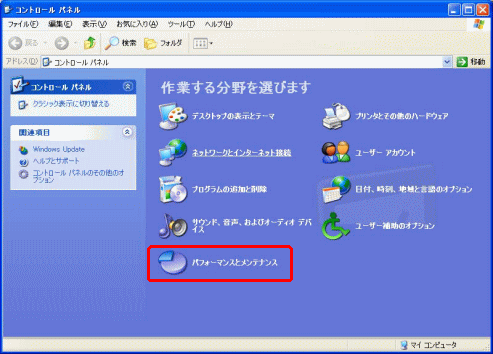
4.パフォーマンスとメンテナンス画面より「システム」を選択します。

5.システムのプロパティ画面が開きますので、「ハードウェア」タブをクリックし、「デバイスマネージャ」ボタンをクリックします。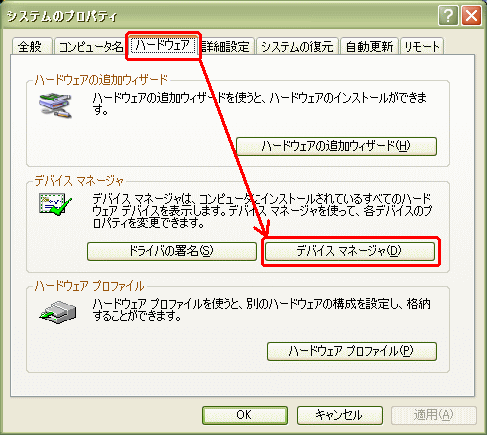
6.デバイスマネージャ画面が開きます。デバイスの一覧より「ネットワーク アダプタ」の左側の「+」をクリックし、ネットワークアダプタの一覧を表示します。コンピューターで使用するLANアダプタ(製品名はパソコンのマニュアルやLAN付属のマニュアルを参照のこと)にマウスのカーソルを重ね「右クリック」し、開いたメニュー画面より「プロパティ」を選択します。なお、ここに使用するLANアダプタの製品名等が表示されない場合、パソコン付属のマニュアルやLANアダプタ付属のマニュアルをご参照の上、設定の見直しをします。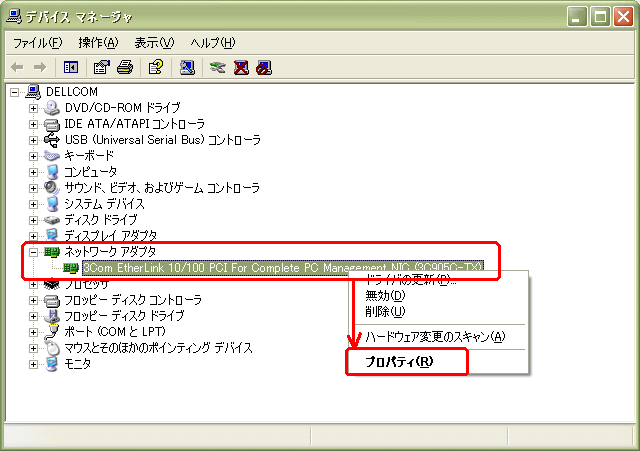
7.LANアダプタのプロパティ画面が表示されます。「全般」のデバイスの状態枠で「このデバイスは正常に動作しています。」というメッセージが表示されていることを確認します。正常以外のメッセージが表示されている場合、パソコン付属のマニュアルやLANアダプタ付属のマニュアルをご参照の上、設定の見直しをします。
次に、「デバイスの使用状況」欄が「このデバイスを使う(有効)」となっていることを確認します。もし、「無効」の場合、右側の「V矢印」より「有効」とします。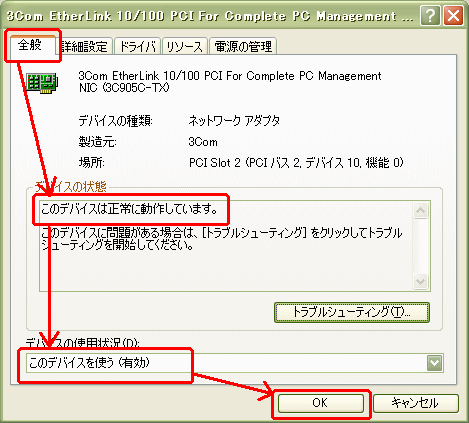
8.設定確認後、「OK」ボタンをクリックし、各設定画面を閉じます。
Copyright(c) 2001 伊賀上野ケーブルテレビ株式会社. All rights reserved
netinfo@ict.ne.jp